- Home ›
- YouTubeの使い方 ›
- 再生リストの使い方
再生リストをシャッフル/ループ再生する
再生リストに追加した複数の動画は順番に再生することができます。順番に再生するだけでなく並び順をシャッフルして再生することもできますし、最後まで再生したら最初に戻ってループ再生することもできます。ここでは YouTube で再生リストをシャッフル再生やループ再生する方法について解説します。
(2022 年 04 月 12 日公開 / 2022 年 11 月 14 日更新)
再生リストに追加された動画を順に再生する
再生リストの動画を順に再生する方法です。画面左側に表示されている再生リストの名前の中で、対象の再生リストの生をクリックしてください。(隠れている場合は「もっと見る」をクリックしてください)。
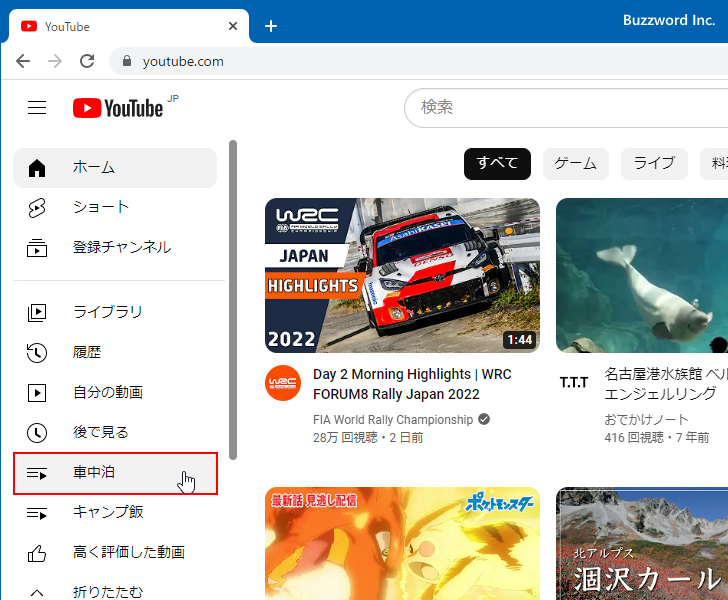
再生リストのページが表示されます。
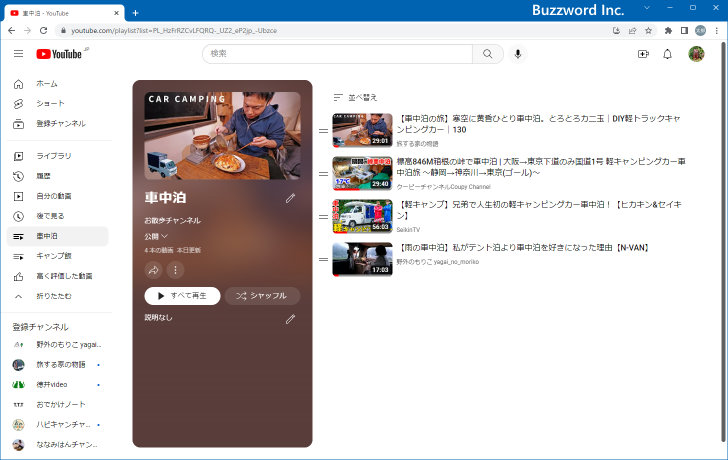
画面右側に再生リストに追加されている動画の一覧が表示されています。表示されている順番で順に動画を再生するには「すべて再生」をクリックしてください。
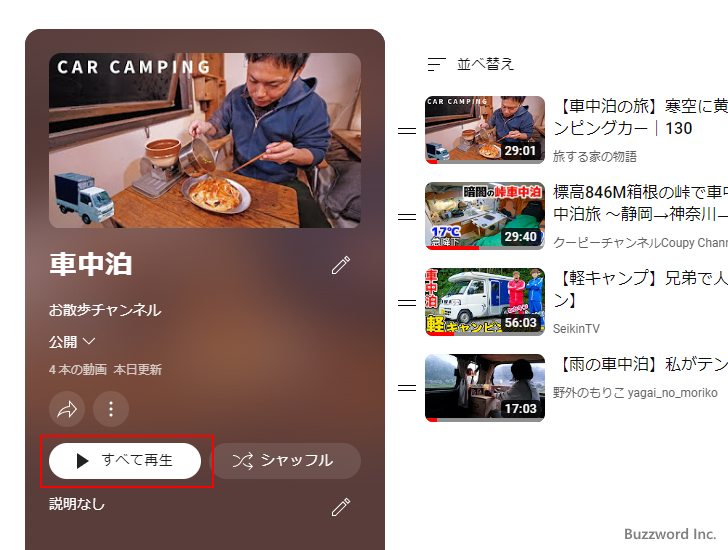
※ 再生リストに追加されている動画の並び順を変更する方法は「再生リストの動画の並び順を変更する」を参照されてください。
再生リストの再生画面が表示されます。再生リストに追加されている動画の中で 1 番目の動画の再生が開始されます。
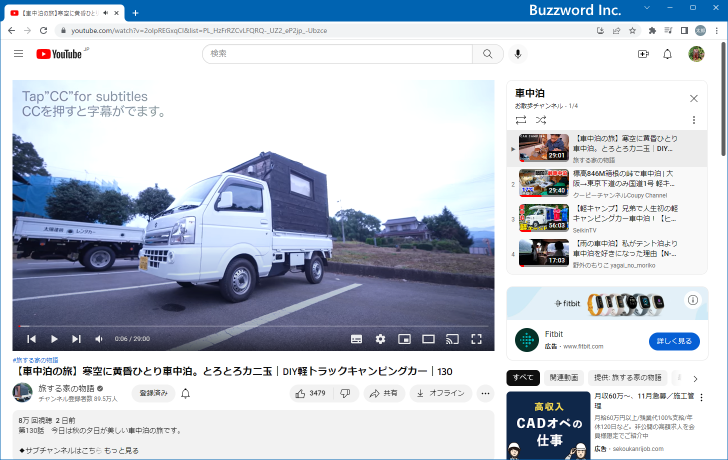
単独の動画の再生画面と違い、動画プレイヤーの右側には再生リストに追加されている動画の一覧が表示されています。
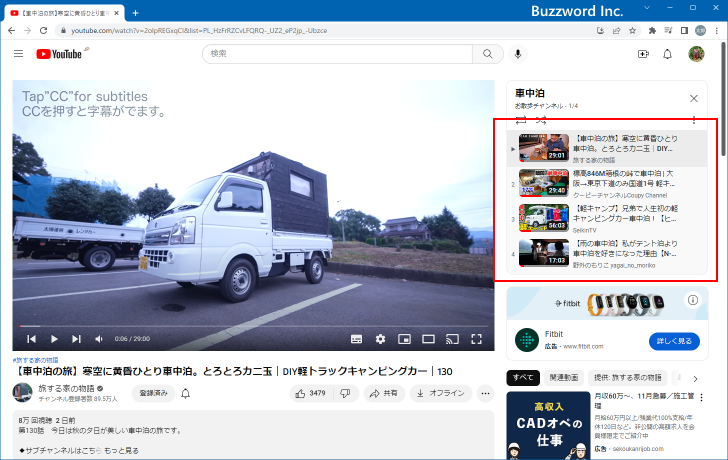
1 番目の動画の再生が完了すると、自動的に 2 番目の動画の再生が開始されます。このように再生リストに含まれる動画が順番に再生されていきます。
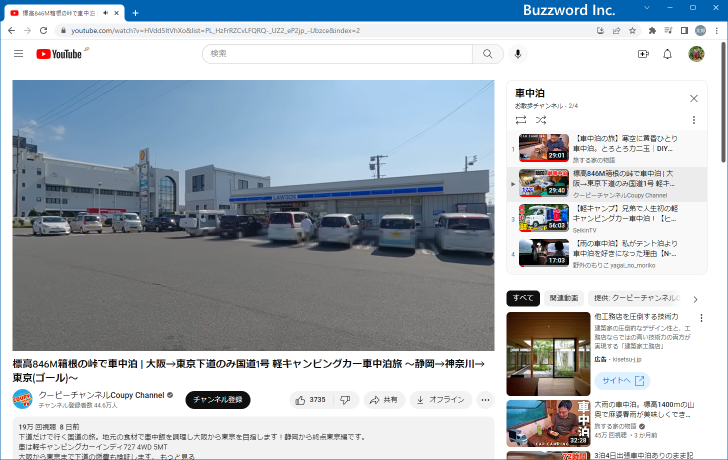
右側に表示された動画の一覧の中で矢印が付いているものが現在再生されている動画です。
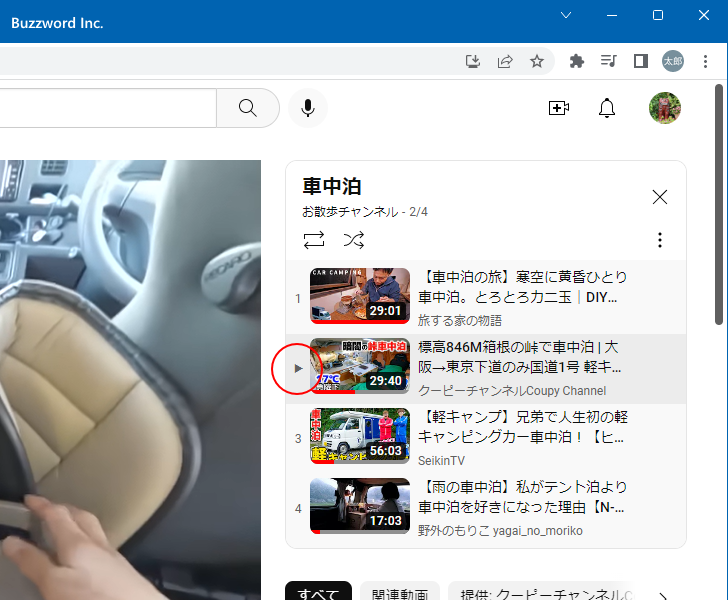
現在表示されている動画とは別の動画を再生したい場合は、右側に表示された動画一覧の中で再生する動画をクリックしてください。クリックした動画の再生が開始されます。
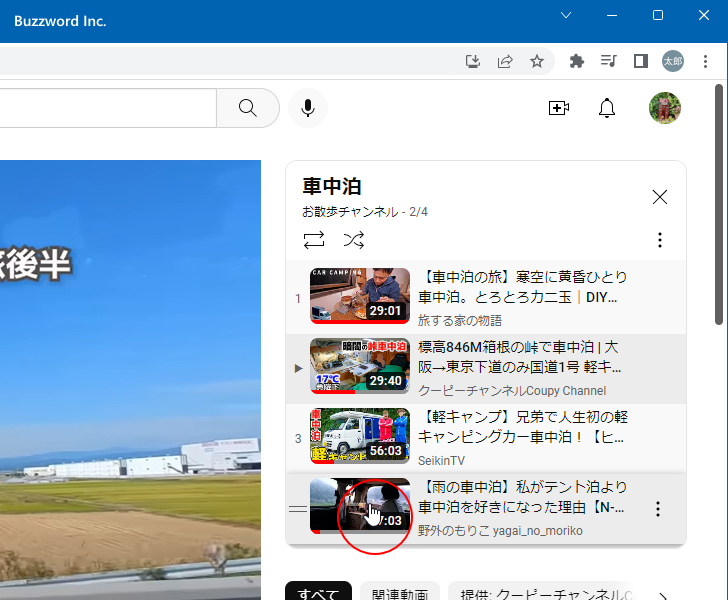
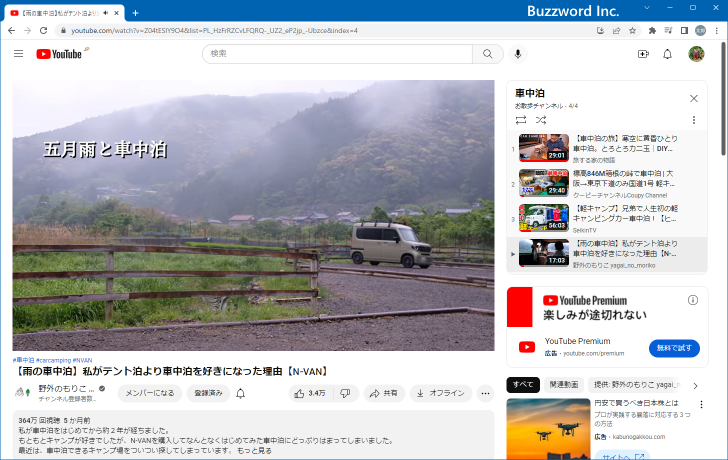
再生リストの最後の動画の再生が終了すると、そこで再生は終了となります。(自動再生がオンになっていた場合は、再生リストの動画ではない次の動画が自動的に再生されます)。
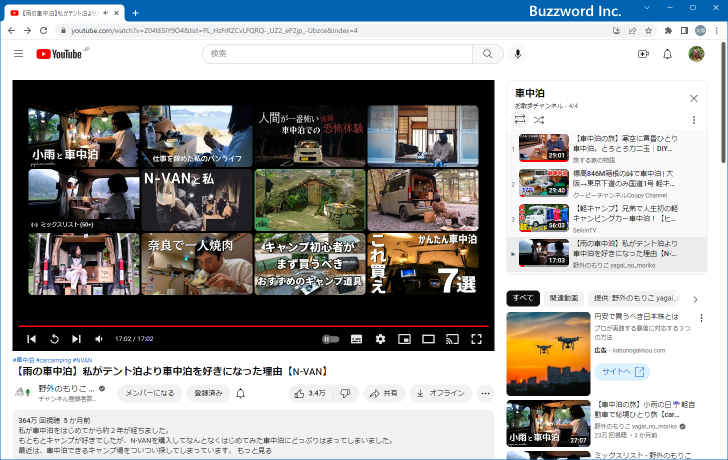
再生リストをループ再生する
再生リストの動画をループ再生する方法です。ループ再生をオンにすると、最後の動画の再生が終了すると自動的に再生リストの最初の動画から再び再生が開始されます。また再生リストの中の特定の動画だけをループ再生することもできます。
ループ再生をオンにするには、再生リストの動画を再生しているときに、画面右側に表示されている次のアイコンをクリックしてください。
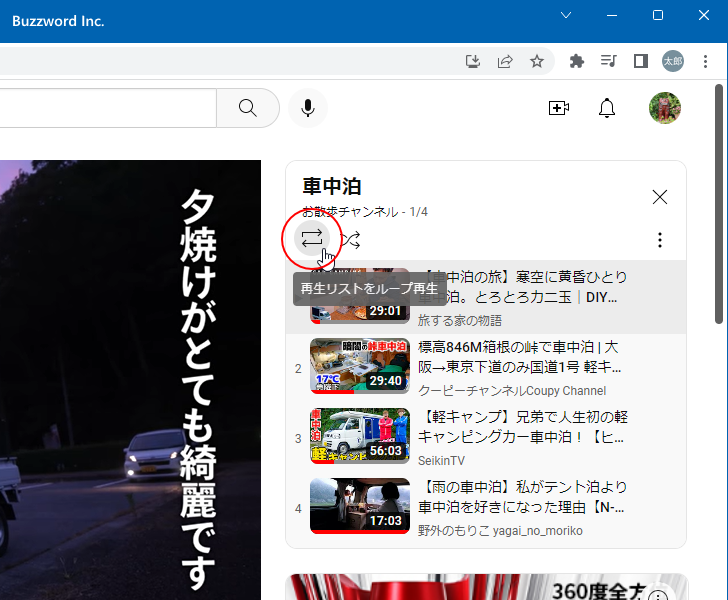
アイコンが次の表示になれば、再生リスト全体がループ再生されます。
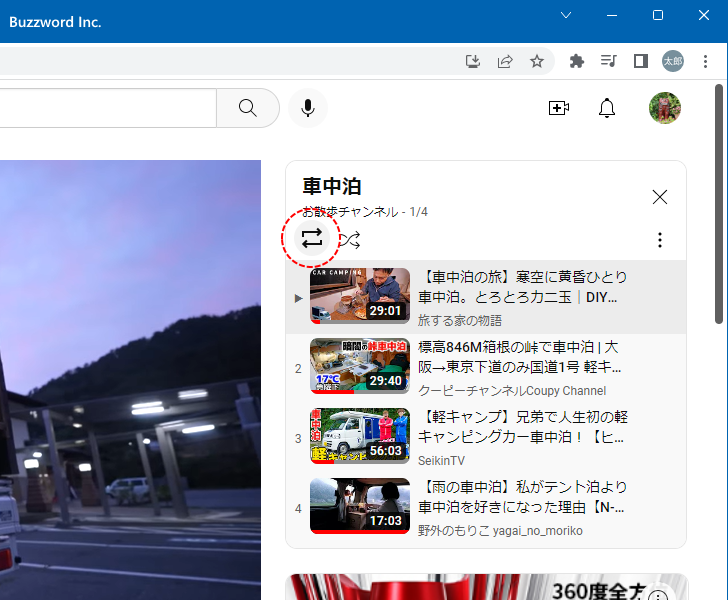
現在再生している動画だけをループ再生したい場合は、もう一度同じアイコンをクリックしてください。
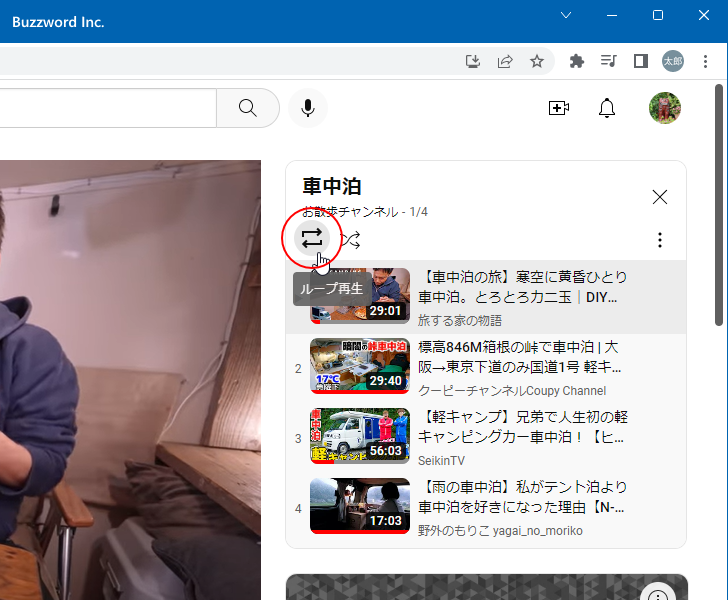
アイコンが次の表示になれば、現在再生している動画だけがループ再生されます。(アイコンの中に 1 という数字が表示されます)。
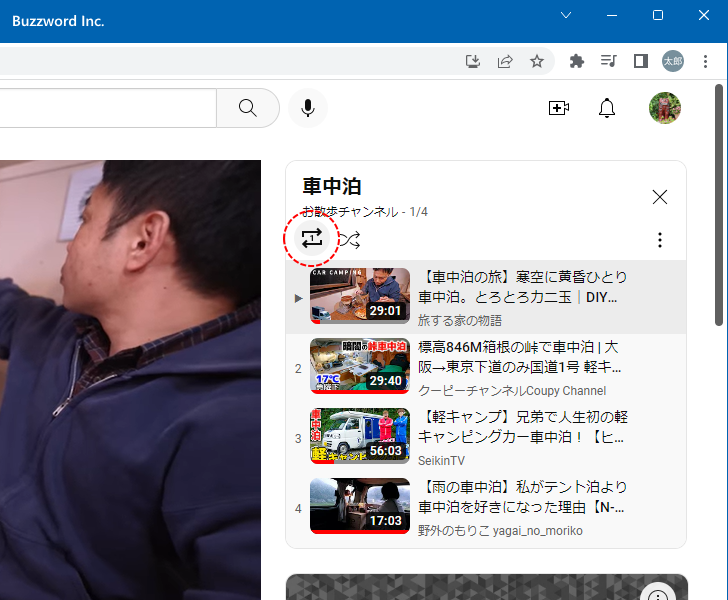
もう一度同じアイコンをクリックすると、ループ再生がオフになります。
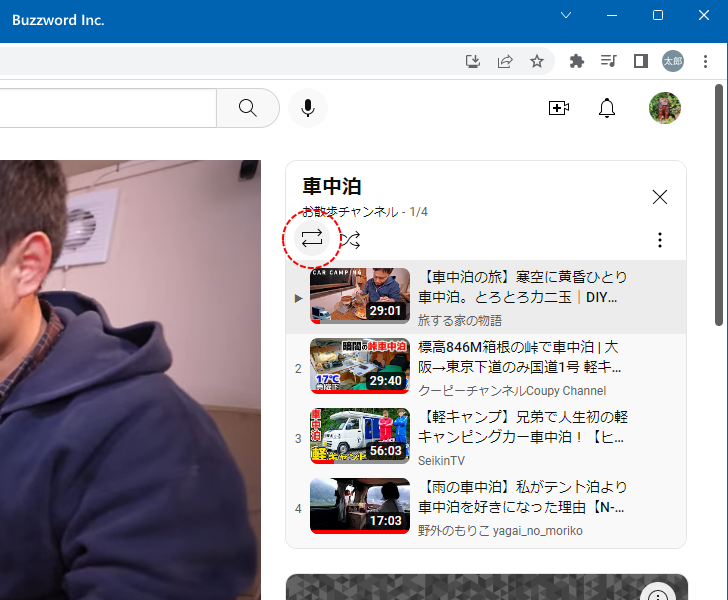
再生リストをシャッフル再生する
再生リストの画面で、「シャッフル」をクリックすると再生リストに追加されている動画の並び順がシャッフルされて再生されます。
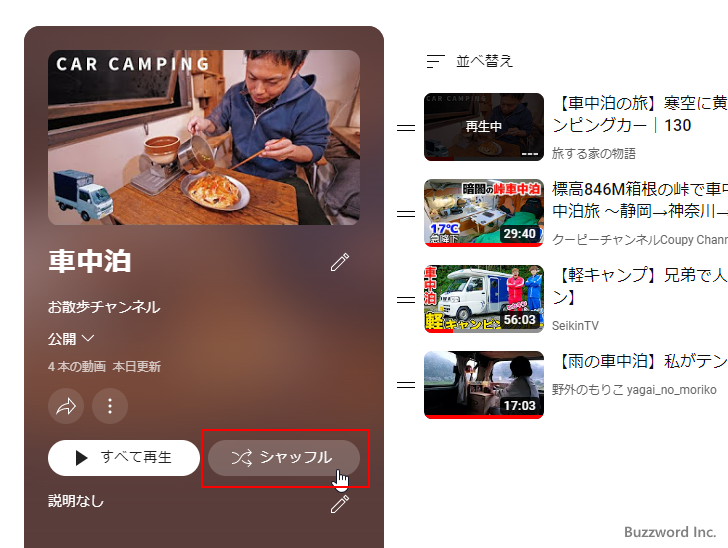
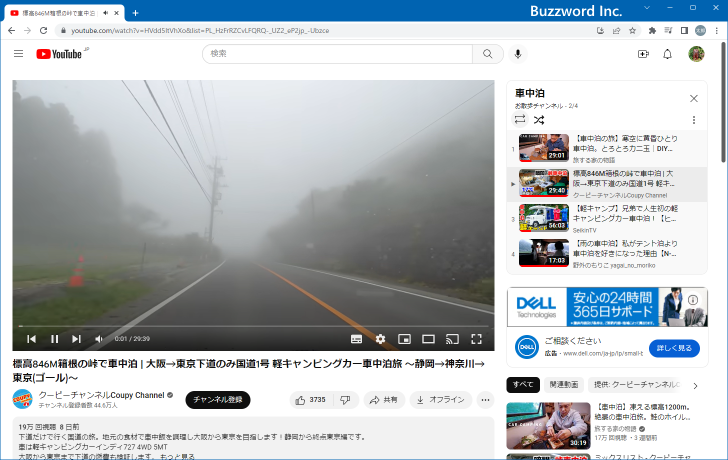
または再生リストの再生中に、画面右側に表示されている次のアイコンをクリックすることでシャッフル再生をオンにすることができます。
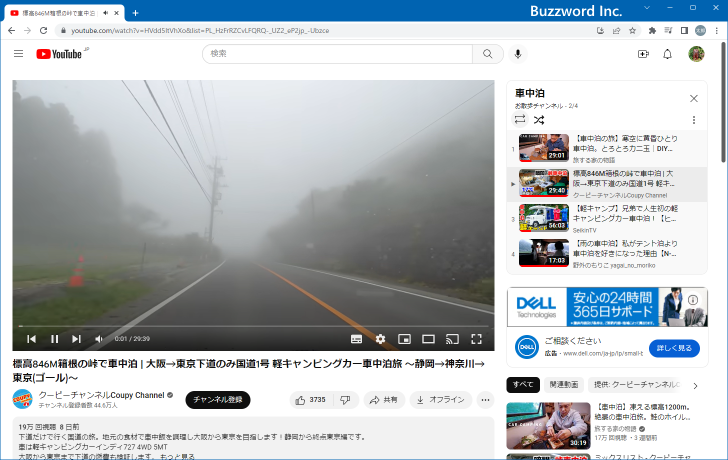
-- --
YouTube で再生リストをシャッフル再生やループ再生する方法について解説しました。
( Written by Tatsuo Ikura )

著者 / TATSUO IKURA
これから IT 関連の知識を学ばれる方を対象に、色々な言語でのプログラミング方法や関連する技術、開発環境構築などに関する解説サイトを運営しています。